Instalace Konektor pro Univerzální tisk ve Windows
Požadavky
Univerzální tisk je povolený ve vašem tenantovi Azure.
Váš uživatelský účet má roli Správce tiskárny nebo Globální správce.
Uživatelskému účtu je přiřazena licence Univerzálního tisku.
Pokud používáte klienta Windows, zakažte režim úspory energie.
Doporučené platformy
- Windows 11 64bitová verze, Pro nebo Enterprise verze 22631 nebo novější
- Windows Server 2025 64bitová nebo novější
Starší platformy, které jsou stále podporované (nedoporučuje se)
- Windows 10 64bitová verze, Pro nebo Enterprise verze 19045 nebo novější
- 64bitová verze Windows Serveru 2022
- 64bitová verze Windows Serveru 2019 (použití této verze Windows Serveru se nedoporučuje a bude ukončena podpora)
.NET Framework 4.8 nebo novější (stránka pro stažení)
Hostitelský počítač, který splňuje následující požadavky
- Je spuštěno 24x7 (např. režim spánku/hibernace je zakázaný).
- Vždy má připojení k internetu.
- Má přístup ke koncovým bodům uvedeným v konektoru a cloudu (obecně komerční) v části Jaké jsou sady koncových bodů, které univerzální tisk používá?
Důležité
Pokud pro přístup k internetu používáte proxy server, musíte nastavit konfiguraci proxy serveru pro účet místního systému pomocí příkazu bitsadmin.
Upozorňující
Po instalaci konektoru a registraci tiskáren neklonujte počítač a spusťte ho paralelně s původním počítačem. Konektory vzájemně kolidují a blokují tisk. V budoucnu plánujeme přidat podporu pro redundantní konektory.
Pokud už jste v této situaci, vypněte klon nebo postupujte pouze podle kroků v části Odinstalace konektoru a odeberte konektor z klonu bez zrušení registrace tiskáren.
Poznámka:
Pokud se pokoušíte upgradovat konektor, stačí stáhnout a spustit instalační program Konektor pro Univerzální tisk z https://aka.ms/UPConnector.
Než začnete
- V tomto článku zjistíte, kolik tiskáren se má nainstalovat na každý konektor a kolik konektorů potřebujete ve svém prostředí.
- Projděte si doporučené ovladače tisku pro Konektor pro Univerzální tisk a známé problémy s jinými ovladači.
Instalace softwaru konektoru
Spusťte instalační program Konektor pro Univerzální tisk a podle pokynů nainstalujte a spusťte aplikaci Konektor pro Univerzální tisk.
Registrace vašeho konektoru
Pokud se aplikace konektoru nespustí hned po dokončení instalačního programu, můžete ji spustit pomocí zástupce na ploše.
Na úvodní obrazovce klikněte na tlačítko Přihlásit a přihlaste se pomocí přihlašovacích údajů vašeho tenanta.
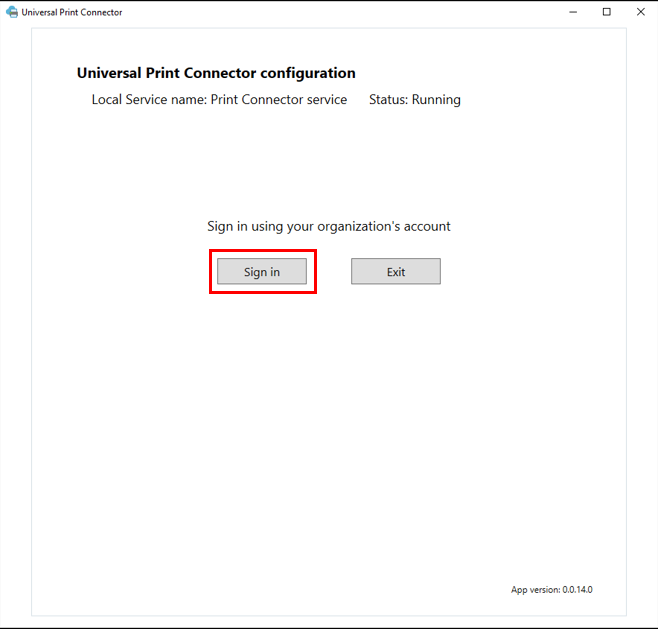
Do pole Název konektoru zadejte požadovaný název a pak vyberte tlačítko Zaregistrovat.
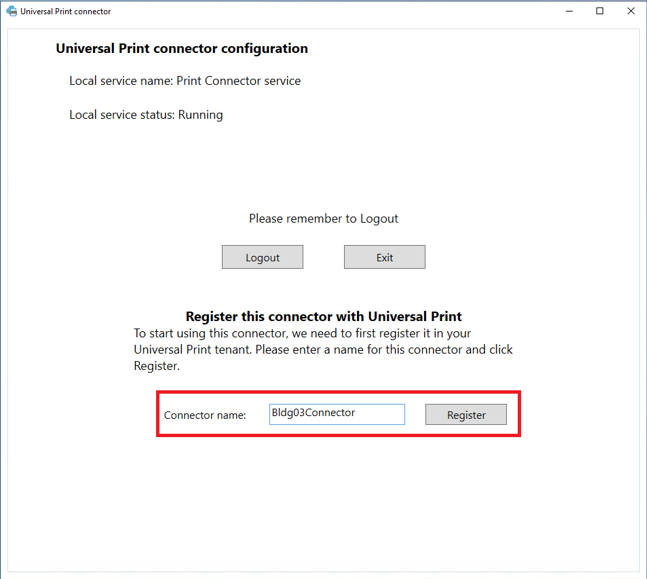
Po dokončení registrace konektoru zobrazí aplikace seznam dostupných tiskáren, které jsou připravené k registraci ve univerzálním tisku.
Konfigurace konektoru
Pro konektor je potřeba nakonfigurovat dvě možnosti:
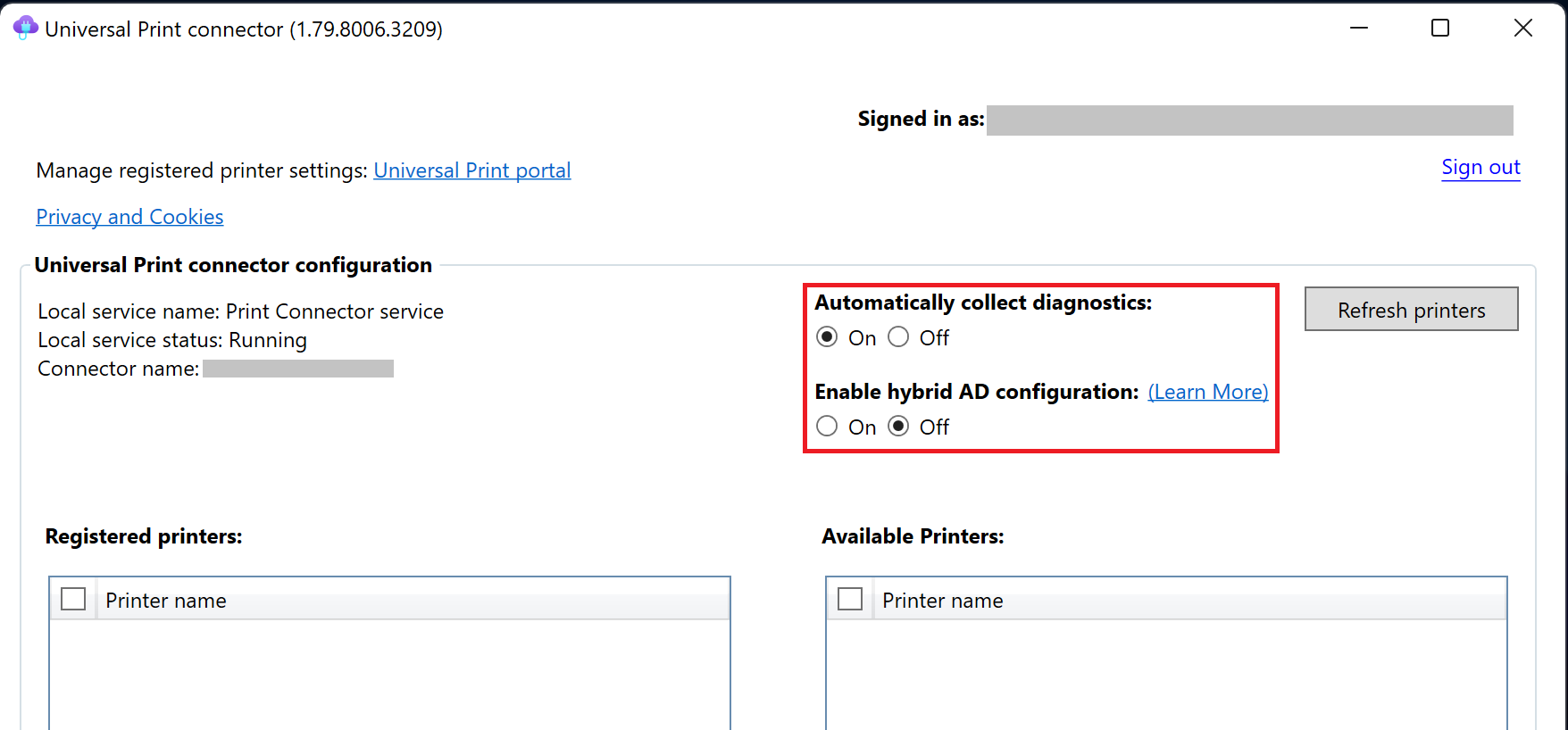
- Automatické shromažďování diagnostiky: Konektor pro Univerzální tisk může shromažďovat diagnostická data v případě, že dojde k chybě, a odeslat je Microsoftu za účelem šetření. Diagnostická data slouží k řešení problémů a udržování produktu v bezpečí. Pokud dáváte přednost ručnímu odesílání dat Microsoftu v případě potřeby, můžete vypnout automatické shromažďování diagnostiky.
- Povolit hybridní konfiguraci AD: Zapnutím této možnosti povolíte konektoru používat informace z řadičů domény AD v organizaci k zosobnění uživatelského účtu, který odeslal tiskovou úlohu. Konektor tak může odeslat tiskovou úlohu cílové tiskárně pomocí identity původního uživatele. V opačném případě konektor odešle tiskovou úlohu cílové tiskárně pomocí místního systémového účtu na počítači konektoru. V tomto článku najdete informace o požadavcích pro zapnutí této možnosti.
Důležité
Pokud máte prostředí s hybridním nastavením služby Active Directory (AD) i Microsoft Entra ID, je důležité zvážit povolení hybridní konfigurace AD pro konektor. Některé existující aplikace pro správu tisku (např. zabezpečené tiskové aplikace, aplikace pro vytváření sestav úloh tisku atd.) spoléhají na identitu uživatele z místní služby AD, která se používá k odesílání tiskové úlohy na tiskárnu. Pokud tato možnost není zapnutá, nemusí se tyto aplikace chovat podle očekávání. Tuto možnost však zapnete, pokud vaše prostředí nesplňuje požadavky na to, že by mohlo dojít k selhání tiskové úlohy. Přečtěte si prosím tento článek , který vám pomůže rozhodnout, jestli je tato možnost správnou volbou pro vaše prostředí.
Další kroky
Poznámka:
Když nainstalujete aplikaci konektoru na počítač s Windows (klient nebo server), může konektor připojit tiskárny nainstalované na daném počítači k univerzálnímu tisku. Podívejte se na tento článek o tom, kolik tiskáren byste měli nainstalovat na konektor.
V tuto chvíli jste připraveni zaregistrovat tiskárny v univerzálním tisku. Postup registrace tiskárny najdete tady.